¿Le pareció útil este contenido?
¿Cómo podríamos hacer que este artículo sea más útil?
Formateo y partición opcional
LaCie Mobile SSD es un exFAT preformateado para ser compatible con computadoras Mac y Windows. Si usa la unidad con solo un tipo de computadora, puede optimizar el rendimiento de copia de archivos formateando la unidad en el sistema de archivos nativo de su sistema operativo: NTFS para Windows o HFS+ para Mac. Hay dos formas de optimizar el rendimiento:
| Toolkit Optimize | : formatee su unidad para un rendimiento óptimo con solo unos pocos clics. |
| Formateo manual | : use Administración de Discos (Windows) o Utilidad de Discos (Mac) para formatear su disco en formatos no nativos. |
Acerca de los formatos de sistemas de archivos
NTFS: es el sistema de archivos nativo de Windows. macOS puede leer volúmenes NTFS pero no puede escribirlos de forma nativa.
Mac OS Extended (HFS+): es un sistema de archivo Apple optimizado para macOS 10.12 y anterior. Este sistema de archivos sigue siendo la mejor opción para discos duros externos y es el único formato compatible con Time Machine. Windows no puede leer o escribir de forma nativa en volúmenes HFS+ (journaled).
APFS (sistema de archivos Apple): un archivo Apple oprimizado para unidades de estado sólido (SSD) y sistemas de almacenamiento basados en flash. Tenga en cuenta las siguientes restricciones:
- No puede usar un disco con formato APFS como su unidad de copia de seguridad de Time Machine. Si tiene la intención de usarlo con Time Machine, formatee LaCie Mobile SSD a HFS+.
- APFS solo es compatible con macOS 10.13 o posterior.
exFAT: es compatible con Mac y Windows. exFAT no es un sistema de archivos registrado, lo que significa que puede ser más susceptible a la corrupción de datos cuando se producen errores o la unidad no se desconecta correctamente de la computadora.
FAT32: es compatible con Mac y Windows. Sin embargo, FAT32 es un sistema de archivos heredado diseñado para discos duros de baja capacidad y no se recomienda para discos duros o sistemas operativos modernos. Una partición FAT32 puede alcanzar hasta 32 GB cuando se formatea en una PC con Windows.
Cómo elegir el formato del sistema de archivos
| Use NTFS si: |
| …conecta el dispositivo de almacenamiento a las computadoras con Windows, y no necesita permitir que una Mac escriba en el disco. |
| Use HFS+ si: |
| …conecta el dispositivo de almacenamiento a las computadoras Mac, y no necesita permitir que una computadora con Windows escriba en el disco. HFS+ es el único formato compatible con Time Machine. |
| Use APFS si: |
| …conecta el dispositivo de almacenamiento a las computadoras Mac, y no necesita permitir que una computadora con Windows escriba en el disco. No use APFS si tiene la intención de usar LaCie Mobile SSD con Time Machine, o si su computadora no está ejecutando macOS 10.13 o posterior. |
| Use exFAT si: |
| …debe permitir que ambas computadoras, Mac y Windows, lean y escriban en el disco. |
| Puede usar FAT32 si: |
| …conecta el dispositivo de almacenamiento a computadoras Windows y Mac más antiguas. FAT32 no se recomienda para sistemas operativos y computadoras modernos. |
Toolkit Optimize
Utilice Optimizar Toolkit para formatear la unidad para obtener un rendimiento óptimo con el formato de archivo nativo de su sistema operativo. Las velocidades de transferencia de archivos pueden ser significativamente mejores con el formato nativo.
- Conecte LaCie Mobile SSD a su computadora.
- Abra Toolkit.
- En el menú principal, haga clic en el dispositivo LaCie Mobile Drive.
- Haga clic en el icono de menú Más para el volumen que desea optimizar. Hay dos opciones:
OPTIMIZAR: permita que Toolkit elija el formato óptimo para su sistema de computadora y configure el volumen para usted con solo unos pocos clics.
FORMATEAR: abre la utilidad de administración de discos de su sistema operativo, que puede usar para formatear la unidad de manera manual. Use esta opción si desea formatear la unidad en formatos no nativos.

- Haga clic en Optimizar.
- Aparece un aviso pidiéndole que confirme la operación de formateo. Haga clic en Formatear.
Formateo manual
Siga los pasos a continuación para formatear y particionar un dispositivo de almacenamiento de manera manual.
Mac
macOS versión 10.11 y posterior
- Abra Finder y vaya a Aplicaciones | Utilidades | Utilidad de Discos.
- En la barra lateral a la izquierda, seleccione su LaCie Mobile SSD.
| macOS versión inicial 10.13: asegúrese de seleccionar el disco y no solo el volumen. Si no ve dos entradas en la barra lateral, cambie la vista en la utilidad de discos para mostrar tanto la unidad como el volumen. El botón de vista se encuentra en la parte superior izquierda de la ventana Utilidad de Discos. Cambie la vista a Mostrar todos los dispositivos. Esta función se introdujo en macOS 10.13 y no está disponible en las versiones 10.11 o 10.12. | 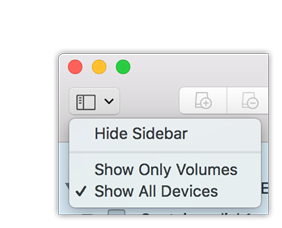 |
- Seleccione Borrar.
- Se abre un cuadro de diálogo. Ingrese un nombre para la unidad. Este será el nombre que se mostrará cuando se conecte la unidad.
- Para Formatear, seleccione Mac OS Extended (Journaled)" [Mac OS extendido (Registrado)].
- Para Esquema, seleccione Mapa de particiones GUID.
- Haga clic en Borrar.
- La utilidad de disco formatea la unidad. Cuando termine, haga clic en Listo.
Windows
- Asegúrese de que el dispositivo de almacenamiento esté conectado y habilitado en la computadora.
- Vaya a Buscar y escriba diskmgmt.msc. En los resultados de la búsqueda, haga doble clic en Administración de Discos.
- En la lista de dispositivos de almacenamiento en el medio de la ventana Administración de Discos, localice su dispositivo LaCie.
- La partición debe estar disponible para formatear. Si ya está formateado, haga clic derecho en la partición y luego elija Borrar.
- Para crear una nueva partición, haga clic con el botón derecho en el volumen y seleccione Nuevo volumen simple. Siga las instrucciones que aparecen en la pantalla cuando el asistente Nuevo volumen simple aparezca.